Zoomミーティング参加方法の概略(まずはここをご覧ください)
Zoomミーティング参加方法の概略
- PCまたはスマートフォンで参加が可能です
- 有線または無線ブロードバンド回線、カメラ、マイクが必要です。(PCやスマートフォン内蔵のものでも構いません)
- 参加するだけならば、アカウント登録は不要です
- 初めてZoomミーティングに参加する場合は、Zoomアプリのインストールが必要です(PC、スマートフォンとも)
- 主催者(マネジメントオフィスいまむら)から届く招待URLをクリックして、ミーティングに参加します
Zoomとは
企業向けビデオ会議サービスのことです。ユーザーは主に、PCやモバイルデバイスを利用してビデオ会議に参加することができます。
このサービスは、米国のZoom Video Comuunications社が提供しています。なお、Zoom Video Communications社は2011年にカリフォルニア州で設立されました。2020年現在にはNASDAQに上場をしています。
Zoomミーティングへの参加で必要なもの(PC編)
必要なもの
- PC(サポートされるOSとブラウザについては下記に詳述)
- スピーカーとマイク(PCに内蔵されているもので構いません)
- ウェブカメラ(PCに内蔵されているもので構いません)
- 有線または無線ブロードバンドのインターネット接続(3Gまたは4G/LTEでも可能ですが、有線または無線ブロードバンドを推奨します)
サポートされるOS
- MacOS 10.7以降を搭載のMac OS X
- Windows 10
- Windows 8または8.1
- Windows 7
- SP1以降を搭載のWindows Vista
- SP3以降を搭載のWindows XP
(その他のサポートされるOSについてはここをご覧ください)
サポートされるブラウザ
- Windows:IE7+、 Firefox、 Chrome、 Safari5+
- Mac:Safari5+、 Firefox、 Chrome
- Linux:Firefox、Chrome
プロセッサおよびRAMの要件
| 最低 | 推奨 | |
|---|---|---|
| プロセッサ | シングルコア1Ghz以上 | デュアルコア2Ghz以上(i3/i5/i7またはAMD相当) |
| RAM | 該当なし | 4Gb |
参加手順その1.招待メールが届きます
主催者(マネジメントオフィスいまむら)から、Zoomミーティングへの招待メールが届きます。ミーティング開始の30分~15分前に、お申込み時に登録したメールアドレス宛にお送りします。
招待メール内にあるURLをクリックします。
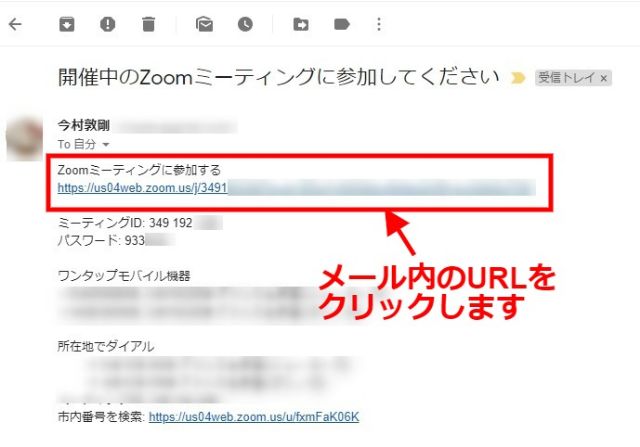
参加手順その2.アプリケーションのインストール
招待メールのURLをクリックすると、ブラウザが開き、Zoomの画面に遷移します。Zoomで初めてミーティングに参加する時には、自動でアプリケーションがダウンロードされます。もし自動でダウンロードされない場合は、「Zoomをダウンロードして実行」をクリックし、ダウンロードしたものを実行してください。
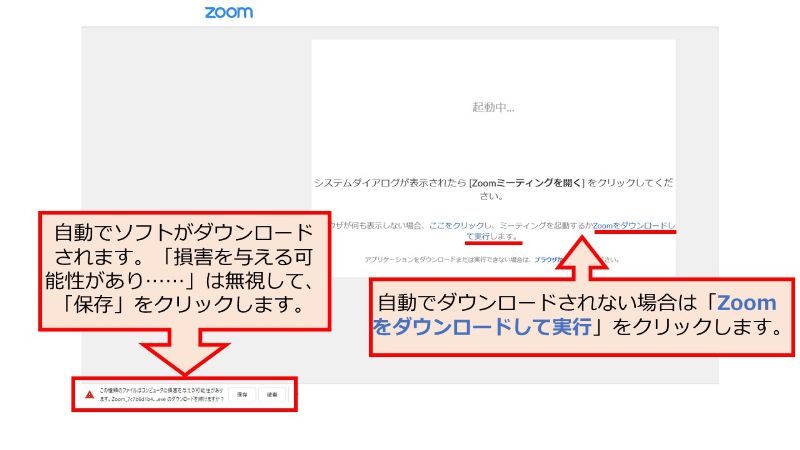
参加手順その3.インストール後の氏名の入力
保存されたファイルを開くとインストールが始まります。正常にインストールできると、名前の入力欄が出ます。主催者側で参加者の確認をするため、必ずご本名を入力して、「ミーティングに参加」をクリックしてください。(インストールの途中、このアプリがデバイスに変更を加えることを許可しますか?というメッセージが出ることがあれば、「はい」を押してください)
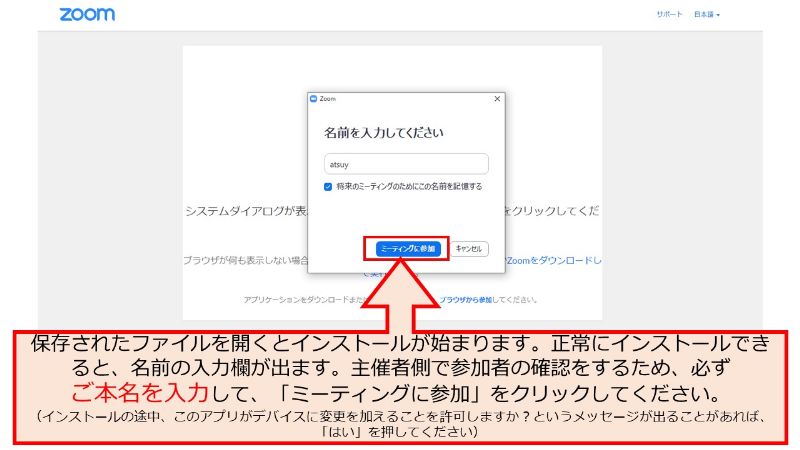
参加手順その4.ビデオ付きで参加するかどうかの選択
PCにカメラが接続(または最初から具備)されていると、画像が表示されます。「ビデオ付きで参加」をクリックすると、参加者側の画像を主催者に送信できます。
(ビデオなしで参加にしても結構です。お好きな方をお選びください)
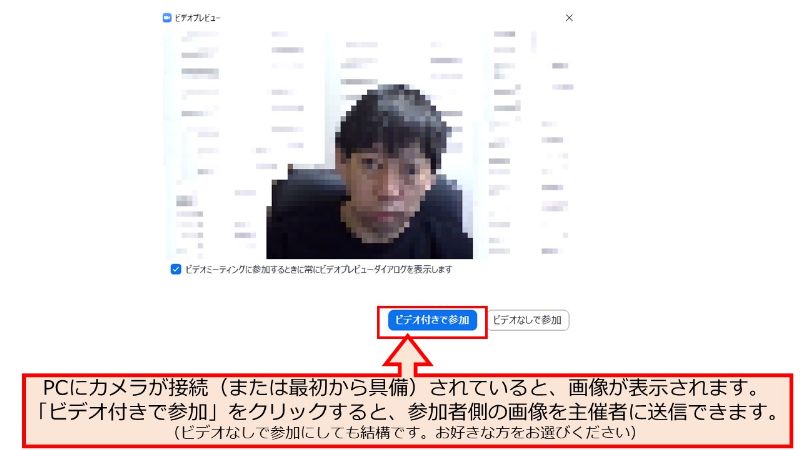
参加手順その5.オーディオに参加する選択
「コンピューターでオーディオに参加」をクリックしてください。

これでミーティングに参加できます。
音声が聞こえない場合は「スピーカー&マイクをテストする」を試す
主催者の声が聞こえない場合や、参加者自身の声が主催者側に(または他の参加者側に)聞こえない場合は、「スピーカー&マイクをテストする」を試してみてください。
まず、Zoom画面の左下のミュート横の「^」をクリックし、その上で「スピーカー&マイクをテストする」をクリックします。
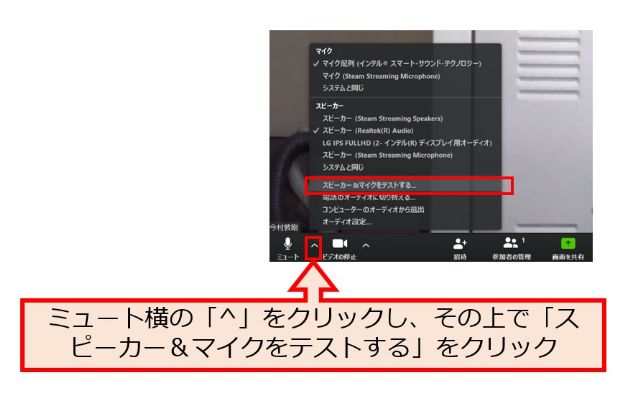
着信音が聞こえるか確認をしてください。聞こえなければ、スピーカーのプルダウンメニューから、他のスピーカーを選択し、音が聞こえるものを選びます。

次に、PCのマイクに向かって声を出し、数秒遅れで自分の声が聞こえるか試します。声が聞こえなければ、マイクのプルダウンメニューから、他のマイクを選択し、音が聞こえるものを選びます。





